Win10占C盘空间大?清理方法全解析
时间:2025-09-29 13:09:45 118浏览 收藏
哈喽!今天心血来潮给大家带来了《Win10系统占C盘空间大?清理方法全攻略》,想必大家应该对文章都不陌生吧,那么阅读本文就都不会很困难,以下内容主要涉及到,若是你正在学习文章,千万别错过这篇文章~希望能帮助到你!
使用磁盘清理工具删除系统文件;2. 调整系统还原占用空间;3. 关闭休眠释放hiberfil.sys;4. 迁移用户文件夹至非C盘;5. 移动虚拟内存至其他分区;6. 启用存储感知自动清理,可有效释放并管理C盘空间。
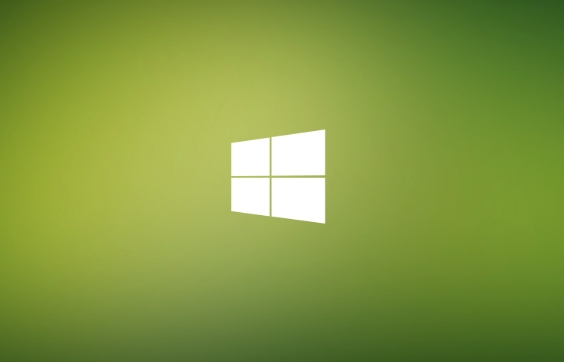
如果您发现Windows 10系统运行一段时间后,C盘可用空间急剧减少,很可能是系统文件、临时数据或默认设置占用了大量存储。以下是解决此问题的步骤:
本文运行环境:Dell XPS 13,Windows 10。
一、使用磁盘清理工具深度扫描
Windows自带的磁盘清理功能可以识别并删除系统级别的临时文件和旧版更新包,是释放空间的基础操作。
1、在“此电脑”中右键点击C盘图标,选择“属性”。
2、在弹出的窗口中点击“磁盘清理”按钮。
3、等待系统完成扫描后,点击左下角的“清理系统文件”按钮以扩大可清理范围。
4、再次扫描完成后,勾选“Windows更新清理”、“以前的Windows安装”、“临时文件”等项目。
5、点击“确定”,然后选择“删除文件”以完成清理。
二、调整系统还原与还原点设置
系统还原功能会持续创建还原点并占用C盘空间,通过限制其最大使用量或删除现有还原点可有效释放容量。
1、右键点击“此电脑”,选择“属性”。
2、进入“高级系统设置”,在“系统保护”选项卡中选择C盘。
3、点击“配置”按钮,在新窗口中可以看到当前已使用的磁盘空间。
4、将滑块向左拖动以减小最大使用量,例如设置为5GB或更少。
5、如需立即释放空间,可点击“删除”按钮移除所有现有还原点。
三、关闭休眠功能以清除休眠文件
休眠模式会生成一个接近内存大小的hiberfil.sys文件,若不使用该功能,可通过命令将其移除。
1、在开始菜单搜索“cmd”,右键选择“以管理员身份运行”。
2、在命令提示符窗口中输入以下命令并回车执行:powercfg -h off。
3、命令执行成功后,系统将自动删除休眠文件,释放数GB空间。
4、若今后需要恢复休眠功能,可使用命令 powercfg -h on 重新启用。
四、转移用户文件夹存储位置
文档、图片、视频等用户文件夹默认位于C盘,迁移这些目录可显著减轻系统盘负担。
1、打开“此电脑”,进入C:\Users\您的用户名\ 目录。
2、右键点击“文档”文件夹,选择“属性”。
3、切换到“位置”选项卡,点击“移动”按钮。
4、选择D盘或其他非系统盘中的一个空文件夹作为新位置。
5、确认后系统会询问是否移动现有文件,选择“是”以完成迁移。
6、对“图片”、“下载”、“音乐”等文件夹重复上述操作。
五、修改虚拟内存分页文件位置
虚拟内存(页面文件)默认驻留在C盘,当物理内存较小或运行大型程序时,该文件可能迅速膨胀。
1、进入“控制面板” > “系统和安全” > “系统”,点击“高级系统设置”。
2、在“高级”选项卡下的“性能”区域点击“设置”。
3、再次切换到“高级”选项卡,点击“虚拟内存”区域的“更改”按钮。
4、取消勾选“自动管理所有驱动器的分页文件大小”。
5、选中C盘,选择“无分页文件”并点击“设置”。
6、选中D盘或其它大容量分区,选择“系统管理的大小”,点击“设置”。
7、重启计算机使更改生效。
六、启用存储感知自动清理
存储感知功能可在设定条件下自动清理临时文件和回收站内容,防止空间再次被快速填满。
1、打开“设置”应用,进入“系统” > “存储”。
2、确保“存储感知”开关处于开启状态。
3、点击“配置存储感知或立即运行”。
4、设置运行频率,例如“每星期”或“每天”。
5、勾选“删除我的回收站中超过30天的文件”和“删除我的临时文件多于30天时”。
6、点击“立即清理”以执行一次即时扫描和清理。
今天带大家了解了的相关知识,希望对你有所帮助;关于文章的技术知识我们会一点点深入介绍,欢迎大家关注golang学习网公众号,一起学习编程~
-
501 收藏
-
501 收藏
-
501 收藏
-
501 收藏
-
501 收藏
-
137 收藏
-
200 收藏
-
472 收藏
-
272 收藏
-
453 收藏
-
187 收藏
-
216 收藏
-
442 收藏
-
315 收藏
-
290 收藏
-
256 收藏
-
263 收藏
-

- 前端进阶之JavaScript设计模式
- 设计模式是开发人员在软件开发过程中面临一般问题时的解决方案,代表了最佳的实践。本课程的主打内容包括JS常见设计模式以及具体应用场景,打造一站式知识长龙服务,适合有JS基础的同学学习。
- 立即学习 543次学习
-

- GO语言核心编程课程
- 本课程采用真实案例,全面具体可落地,从理论到实践,一步一步将GO核心编程技术、编程思想、底层实现融会贯通,使学习者贴近时代脉搏,做IT互联网时代的弄潮儿。
- 立即学习 516次学习
-

- 简单聊聊mysql8与网络通信
- 如有问题加微信:Le-studyg;在课程中,我们将首先介绍MySQL8的新特性,包括性能优化、安全增强、新数据类型等,帮助学生快速熟悉MySQL8的最新功能。接着,我们将深入解析MySQL的网络通信机制,包括协议、连接管理、数据传输等,让
- 立即学习 500次学习
-

- JavaScript正则表达式基础与实战
- 在任何一门编程语言中,正则表达式,都是一项重要的知识,它提供了高效的字符串匹配与捕获机制,可以极大的简化程序设计。
- 立即学习 487次学习
-

- 从零制作响应式网站—Grid布局
- 本系列教程将展示从零制作一个假想的网络科技公司官网,分为导航,轮播,关于我们,成功案例,服务流程,团队介绍,数据部分,公司动态,底部信息等内容区块。网站整体采用CSSGrid布局,支持响应式,有流畅过渡和展现动画。
- 立即学习 485次学习
